«¿Cómo insertar fórmulas matemáticas en PowerPoint 2013?» – esta pregunta seguramente ha confundido a muchas personas, especialmente cuando necesitas presentar presentaciones relacionadas con matemáticas, ciencias o ingeniería. No te preocupes, este artículo te ayudará a resolver el problema fácilmente.
Imagina que eres un profesor preparando una lección sobre geometría para estudiantes de décimo grado. Quieres ilustrar las fórmulas para calcular el área y el perímetro de figuras geométricas de forma visual y animada. PowerPoint 2013 será una herramienta excelente para ti, pero ¿cómo insertar fórmulas complejas en la lección?
¡No te preocupes demasiado, este artículo será tu salvación! Juntos exploraremos cómo insertar fórmulas matemáticas en PowerPoint 2013 de manera sencilla y eficaz.
Guía Detallada para Insertar Fórmulas Matemáticas en PowerPoint 2013
Paso 1: Abre PowerPoint 2013 y Selecciona la Diapositiva Donde Insertarás la Fórmula
Primero, abre PowerPoint 2013 y selecciona la diapositiva donde deseas insertar la fórmula matemática.
Paso 2: Utiliza la Herramienta Equation
Para insertar fórmulas matemáticas, necesitas usar la herramienta Equation. Esta herramienta está integrada en PowerPoint 2013 y te permite crear fórmulas matemáticas profesionales fácilmente.
Cómo usar Equation
- Haz clic en la pestaña Insertar en la barra de herramientas.
- En el grupo Texto, selecciona Ecuación.
- Se abrirá un cuadro de diálogo de Equation, que te permitirá ingresar la fórmula matemática.
Paso 3: Ingresa la Fórmula Matemática
En el cuadro de diálogo Equation, puedes ingresar la fórmula matemática usando el teclado, los símbolos matemáticos proporcionados o herramientas adicionales.
Cómo usar los símbolos matemáticos
- Haz clic en Diseño en la barra de herramientas del cuadro de diálogo Equation.
- Verás muchos símbolos matemáticos clasificados por función, como:
- Símbolos: Símbolos básicos como suma, resta, multiplicación, división, raíz cuadrada, …
- Estructuras: Estructuras matemáticas como fracciones, integrales, matrices, …
- Fracciones: Símbolos de fracciones.
- Índices: Símbolos de exponentes y subíndices.
- Acentos: Símbolos de acentos, líneas horizontales, …
- Relaciones: Símbolos de relación como igual, mayor que, menor que, …
- Lógicos: Símbolos lógicos como y, o, no, …
Paso 4: Formatea la Fórmula
Después de ingresar la fórmula, puedes formatearla como desees utilizando las herramientas de formato de texto como:
- Fuente: Elige la fuente, tamaño, color.
- Alineación: Alinea la fórmula.
- Espaciado: Ajusta el espaciado entre los símbolos.
- Otro: Otras opciones como color, borde, …
Paso 5: Guarda y Exporta el Archivo
Después de completar la fórmula matemática, puedes guardar tu presentación para usarla más tarde.
Consejos al Insertar Fórmulas Matemáticas en PowerPoint 2013
- Utiliza la herramienta Equation para crear fórmulas matemáticas profesionales.
- Ingresa la fórmula con precisión, usando los símbolos matemáticos apropiados.
- Formatea la fórmula de manera atractiva y fácil de leer.
- Guarda tu presentación para usarla más tarde.
Historia Sobre Fórmulas Matemáticas
«Todos pueden aprender matemáticas, solo necesitan que se les guíe correctamente». Esa es la afirmación del Prof. Nguyễn Văn Hiển, un talentoso matemático de Vietnam. Y, de hecho, insertar fórmulas matemáticas en PowerPoint 2013 ha ayudado a muchas personas a acceder al conocimiento más fácilmente.
Específicamente, un profesor de matemáticas en Hanoi utilizó PowerPoint 2013 para crear una lección sobre ecuaciones cuadráticas. Insertó fórmulas en las diapositivas de manera visual, ilustrando cada paso para resolver la ecuación, ayudando a los estudiantes a comprender la lección más fácilmente.
Preguntas Frecuentes
- ¿Cómo inserto fórmulas matemáticas en PowerPoint 2013 si no tengo la herramienta Equation? Puedes usar otro software especializado para crear fórmulas matemáticas y luego pegarlas en PowerPoint 2013.
- ¿Puedo usar fórmulas matemáticas en PowerPoint 2013 para crear presentaciones sobre física, química o biología? ¡Por supuesto! La herramienta Equation es muy útil para crear fórmulas científicas profesionales.
- ¿Cómo puedo aprender más sobre cómo usar la herramienta Equation en PowerPoint 2013? Puedes consultar materiales en línea o cursos online sobre PowerPoint 2013.
Conclusión
Insertar fórmulas matemáticas en PowerPoint 2013 no es difícil. Con la herramienta Equation, puedes crear fórmulas matemáticas profesionales y atractivas. Intenta aplicar estas instrucciones y verás que insertar fórmulas matemáticas en tu presentación se vuelve más fácil que nunca.
¡Comparte este artículo con tus amigos y colegas si te resulta útil! Y no olvides seguir nuestro sitio web para obtener más artículos excelentes sobre educación, cómo enriquecerse y ganar dinero.
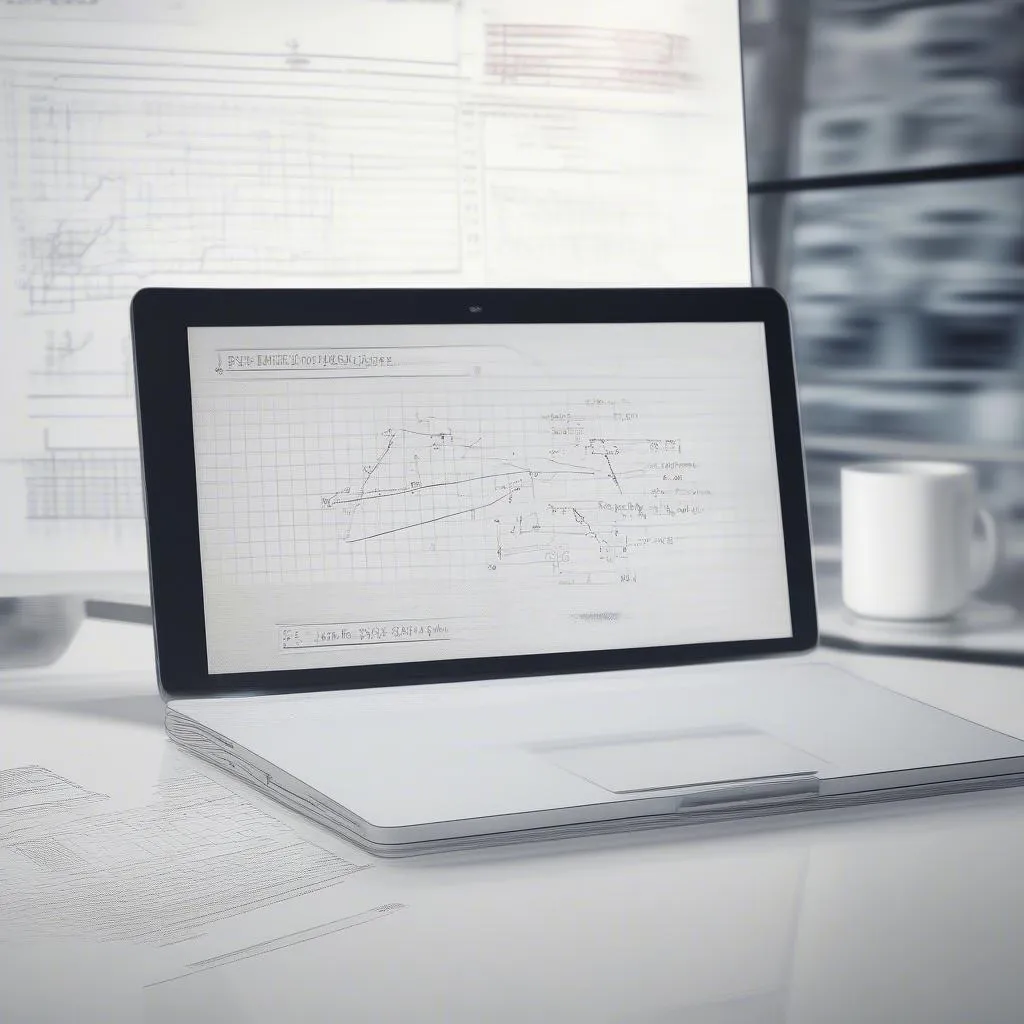 Fórmulas Matemáticas en PowerPoint
Fórmulas Matemáticas en PowerPoint

